10 melhores softwares de múltiplos monitores para Windows 10
Publicados: 2020-06-23Você pode ser um jogador , editor de vídeo , corretor da bolsa ou um simples escritor como eu que adora trabalhar em um PC e ver o efeito subsequente em outro, configurar monitores duplos no Windows 10 é algo que muitos usuários fazem. Embora você possa investir em uma tela ultra larga maior que a vida, isso ainda pode custar uma fortuna. Por que gastar tanto dinheiro quando você pode obter a mesma experiência conectando outro monitor. E para tornar a vida ainda mais simples, aqui estão alguns dos melhores softwares de vários monitores para Windows 10.
Leia também: O que fazer se o seu monitor não exibir tela cheia no Windows 10
Melhor software de monitor múltiplo para usar no Windows 10:
Lista de conteúdos
- 1. Ferramentas de monitor duplo
- 2. Exibe o Fusion Pro
- 3. UltraMon
- 4. Ferramenta MultiMonitor
- 5. Barra de Tarefas MultiMon 2.1 (Gratuito) e 3.5 (Pro)
- 6. Monitores Múltiplos Reais
- 7. ZBar
- 8. MurGeeMon
- 9. Diretor de Entrada
- 10. Sinergia
1. Ferramentas de monitor duplo
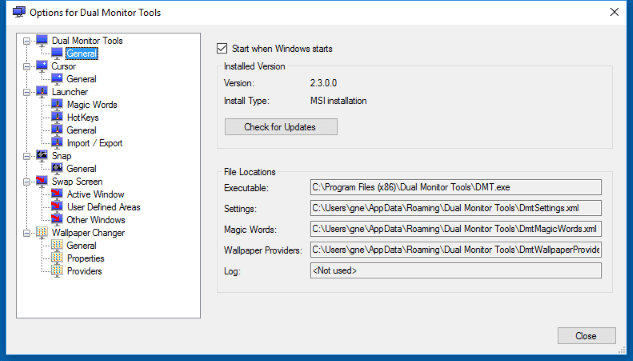
Venha aqui
Como você pode perceber pelo nome, o Dual Monitor Tools não é apenas uma ferramenta, mas um pacote de várias outras ferramentas. Em um único software de monitor duplo gratuito para Windows 10, você obtém ferramentas. Com a ajuda destes você pode -
- Fornecer informações sobre o DMT em geral e a configuração dos monitores conectados ao seu PC (Geral)
- Ajudá-lo a controlar o movimento do cursor nos monitores (Cursor)
- Pode permitir que você inicie seus aplicativos favoritos com algumas teclas desejadas (Launcher)
- Tire imagens em um monitor e exiba-as no monitor secundário com a ajuda de teclas definidas pelo usuário
- Alterar papéis de parede Você pode ter os mesmos papéis de parede em todos os monitores ou ter papéis de parede diferentes em todos os monitores
E, existem várias outras ferramentas também que podem ser usadas.
2. Exibe o Fusion Pro
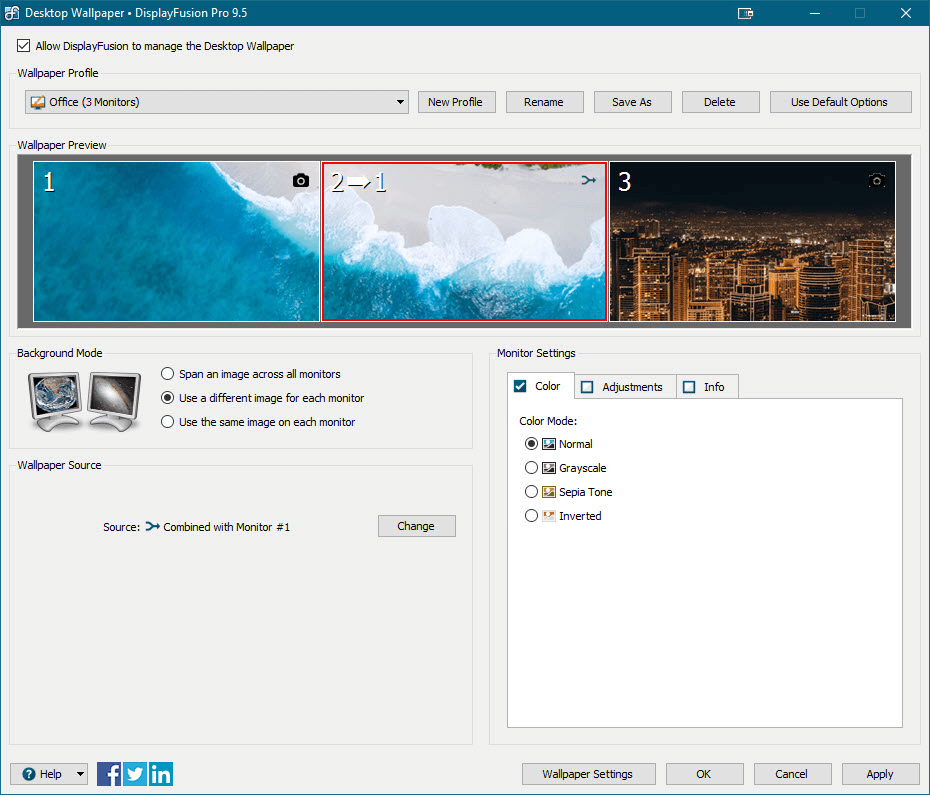
Venha aqui
Se você tiver vários monitores, o DisplayFusionPro é um software de monitor duplo que você deve ter no seu PC com Windows 10. Ele ajuda você a obter controle com a ajuda de recursos como teclas de atalho personalizáveis, botões da barra de título e barras de tarefas separadas para cada monitor e vários outros. O software de monitor duplo para Windows 10 vem com uma avaliação gratuita de 30 dias e, mesmo depois de expirar, você ainda pode aproveitar a versão gratuita limitada.
- Escureça os monitores que não estão em uso
- Altere as imagens do papel de parede baixando imagens online ou usando imagens da galeria do computador
- Barras de tarefas são adicionadas a cada um de seus monitores para que você viva uma vida organizada em cada um de seus monitores
- Ele vem com um recurso de gatilho com a ajuda do qual você pode controlar eventos como desbloqueio da área de trabalho, criação de janelas, inatividade do sistema, foco da janela, etc.
3. UltraMon
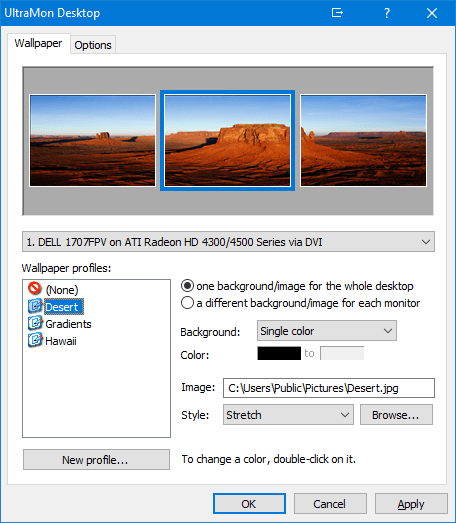
Venha aqui
O UltraMon é um ótimo software para várias telas no Windows 10. Ele ajuda você a navegar facilmente entre vários monitores e vem com comandos personalizáveis com a ajuda dos quais você pode manipular seus vários monitores do Windows.
- As extensões da barra de tarefas ou a barra de tarefas inteligente ajudam você a manter apenas os aplicativos necessários em uma barra de tarefas de um monitor específico
- Você pode ter os mesmos papéis de parede em todas as áreas de trabalho ou optar por ter papéis de parede diferentes em diferentes áreas de trabalho
- Possui uma funcionalidade de script com a qual você pode acessar todos os recursos poderosos do software
- Ative/desative monitores secundários e preserve o estado dos ícones da área de trabalho em questão de segundos
- Com o recurso de espelhamento, você pode optar por espelhar toda a área de trabalho, um determinado aplicativo e até a área ao redor do mouse
4. Ferramenta MultiMonitor
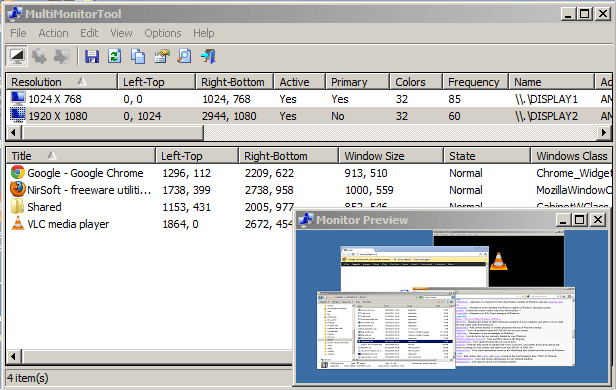
Venha aqui
É um dos melhores softwares de monitor duplo para Windows 10. É uma ferramenta pequena e simples que permite realizar várias ações quando você está trabalhando com vários desktops no Windows 10. Você pode salvar as configurações do monitor em um arquivo para que, mesmo quando você desabilita um monitor com vários monitores, seus monitores estarão na mesma posição que estavam antes.
- Mova-se rapidamente de um monitor do Windows para outro
- Habilite e desabilite monitores facilmente
- Salve e carregue as configurações de todos os monitores
- As ações acima podem ser executadas pela interface do usuário ou pela linha de comando
- Há uma janela de visualização que mostra a visualização de todos os monitores do seu PC
5. Barra de Tarefas MultiMon 2.1 (Gratuito) e 3.5 (Pro)
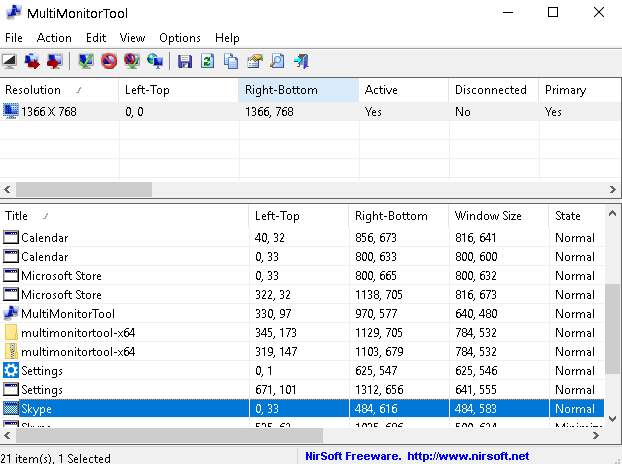
Venha aqui
Se você quiser uma versão pro atualizada do MultiMon Taskbar (versão 3.5), terá que arcar com um preço. Considerando que você sempre pode obter o MultiMon Taskbar como um software de monitor duplo gratuito para Windows 10.
- Enquanto o MultiMon Taskbar 2.1 funciona até o Windows 7, a versão pro funciona até o Windows 10
- Barras de tarefas adicionadas a todos os monitores
- Você pode ocultar monitores no segundo ou terceiro monitor da barra de tarefas normal do Windows
- Botões de seta de legenda com a ajuda dos quais você pode mover rapidamente de um monitor para outro
- Você pode adicionar botões para redimensionar janelas, especialmente se estiver trabalhando em aplicativos como planilhas
6. Monitores Múltiplos Reais
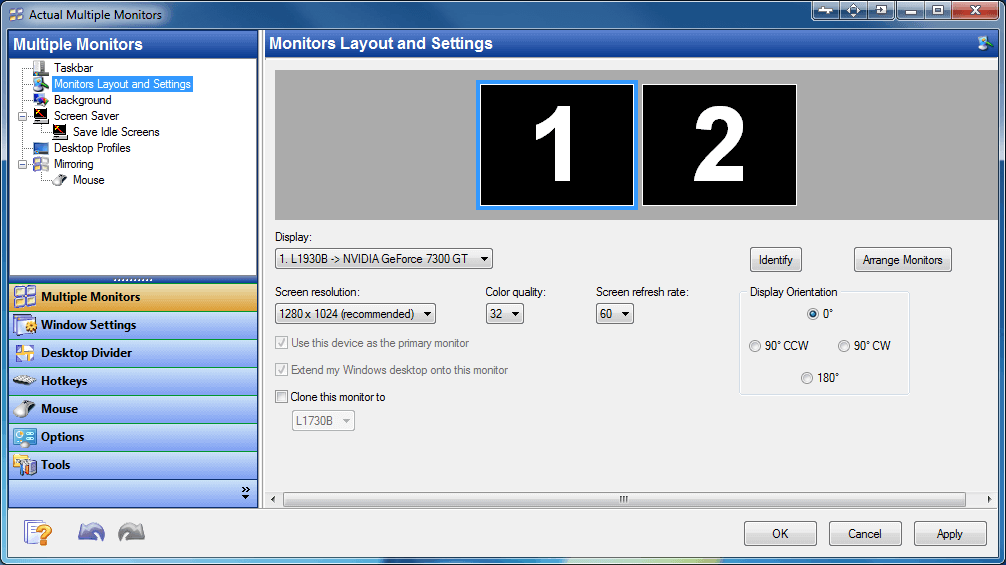

Venha aqui
O próximo em nossa lista de melhores ferramentas de monitor duplo inclui monitores múltiplos reais, a solução de software ajuda os usuários a criar perfis de área de trabalho, adicionar botões adicionais da barra de título, bandeja do sistema e menu Iniciar. Usando o software de vários monitores, você pode copiar completamente a barra de tarefas do Windows, que consiste em uma área de notificação, relógio, botão Mostrar área de trabalho e muito mais.
- Obtenha uma barra de tarefas totalmente funcional em cada monitor.
- Aproveite os botões adicionais da barra de título em cada janela para obter acesso instantâneo a funções avançadas.
- Fornece apresentações de slides da Web da Pesquisa de imagens do Google ou do Flickr.
- Suporta posicionamento de imagem flexível (centro, lado a lado, esticar, esticar proporcional, cortar para ajustar e muito mais).
- Use teclas de atalho personalizadas para gerenciar monitores duplos de um teclado e mouse.
7. ZBar
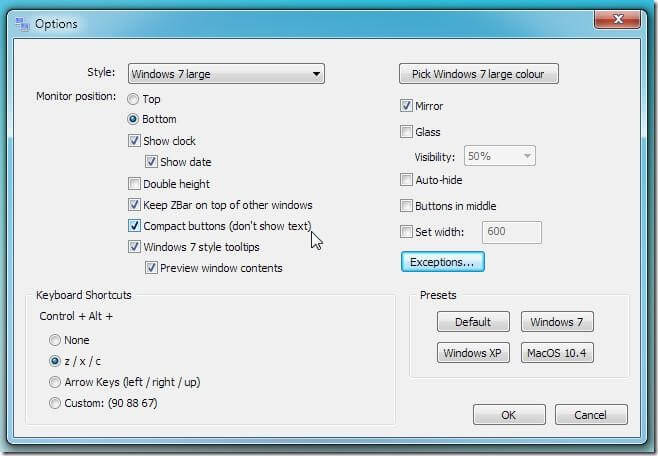
Venha aqui
O ZBar é uma excelente ferramenta de monitor duplo bacana que permite aos usuários adicionar uma barra de tarefas a monitores adicionais e configurar seu estilo e funcionalidade geral para acesso rápido. A melhor parte é que você não precisa instalar nenhuma ferramenta adicional para executar o utilitário ZBar. Simplesmente, clique duas vezes no arquivo executável para iniciar automaticamente o software de vários monitores.
- Fornece um painel simples e limpo para gerenciar vários monitores facilmente.
- Capacidade de testar barras de tarefas como estilo XP, Windows Vista, Windows 7 ou Windows 8.
- Aproveite vários perfis de desktop que fornecem funções necessárias para emular Windows e macOS automaticamente.
- Capacidade de colocar a barra de tarefas na parte inferior da tela para gerenciar facilmente telas não primárias em diferentes estilos.
- Desfrute de oito skins diferentes, efeitos especiais e várias opções de personalização para configurar as telas da área de trabalho.
8. MurGeeMon
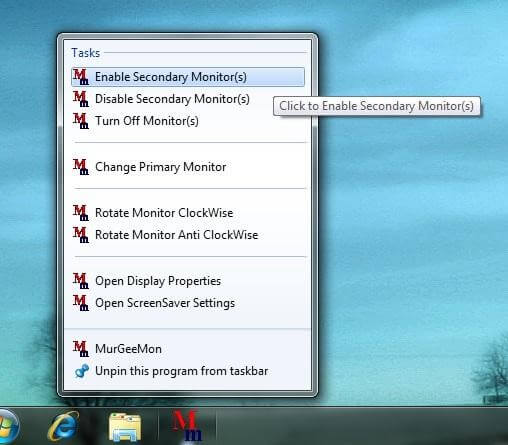
Venha aqui
MurGeeMon é um dos melhores softwares de múltiplos monitores que permite aos usuários controlar ambientes de dois monitores quando se trata de personalizar papéis de parede, protetores de tela e outros elementos da barra de tarefas. Usando a ferramenta de monitor duplo, você pode clonar um dos Windows abertos no monitor principal.
- Permite que os usuários controlem facilmente vários VDUs sem muito esforço.
- Suporta a troca da tela principal pela tela externa vinculada à área de trabalho.
- Dá aos usuários a capacidade de ativar e desativar os monitores conectados.
- Aproveite as várias opções para alterar a resolução de vários VDUs em um único clique.
- Além disso, você tem a ferramenta para configurar diferentes elementos visuais, como temas da área de trabalho, papéis de parede para vários monitores e assim por diante.
9. Diretor de Entrada
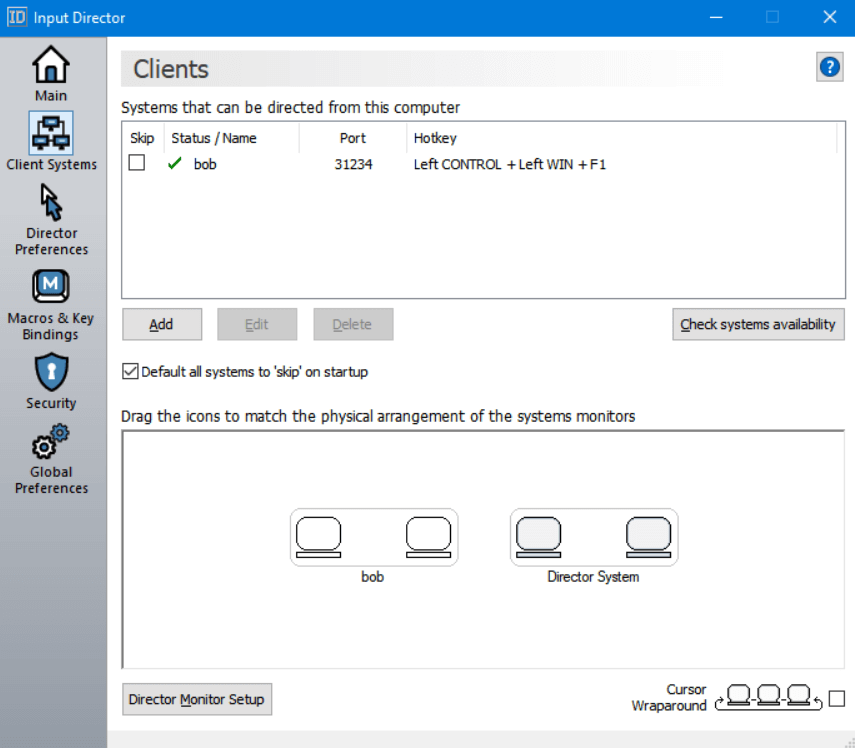
Venha aqui
Nossa lista dos melhores softwares de múltiplos monitores certamente está incompleta sem mencionar o Input Director. A ferramenta de monitor duplo permite que os usuários gerenciem diferentes sistemas Windows usando /mouse conectado a um. E mais? Você pode alternar entre vários sistemas por meio de teclas de atalho ou movendo o cursor.
- Fornece instalação fácil de seguir e guias de como usar.
- Leva alguns momentos para configurar a ferramenta de monitor duplo.
- Suporta troca rápida de usuário do Windows e pode bloquear simultaneamente todos os computadores.
- Você também pode sincronizar o desligamento, a funcionalidade de ativação e muito mais do seu computador.
- Altamente compatível com Windows 10, Windows 8.1, Windows 8 e Windows 7.
10. Sinergia
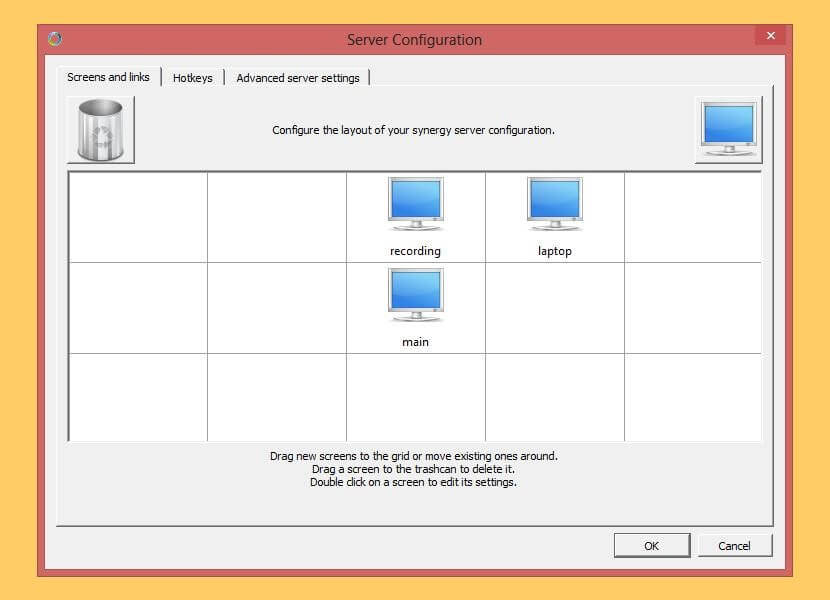
Venha aqui
Por último, mas não menos importante, o Synergy está entre os 10 principais softwares de monitores múltiplos para Windows. O aplicativo ajuda no controle de vários desktops usando apenas um teclado e mouse. O monitor duplo é adequado para desenvolvimento de software, design, jogos e muito mais, alternando sem esforço entre diferentes sistemas operacionais.
- Permite que os usuários compartilhem um mouse e teclado entre várias telas sem muito esforço.
- Torna a tarefa de copiar e colar inteira entre vários monitores um processo sem complicações.
- Tenha pré-requisitos mínimos para usar a ferramenta de monitor duplo – apenas uma ethernet comum.
- Fornece o recurso Screensaver Sync para ativar protetores de tela para todos os computadores ao mesmo tempo.
Não se limite apenas a uma tela
Se você ainda não o fez, talvez essas ferramentas de monitor duplo para Windows 10 o motivem a adicionar vários monitores ao seu PC. E, se você tem e já está gostando de trabalhar em vários monitores, compartilhe conosco sua experiência na seção de comentários abaixo. Além disso, se você tiver outras dúvidas sobre dicas e truques que podem levar sua experiência com vários monitores para o próximo nível, informe-nos na seção de comentários abaixo. Para mais conteúdo desse tipo, informações interessantes sobre aplicativos e softwares em todos os dispositivos e todos os detalhes sobre tecnologia, continue lendo Tweak Library .
Leituras recomendadas:
Como adicionar um segundo monitor no Windows 10
Monitor não exibe tela cheia no Windows 10? Aqui estão as correções!
Monitor do computador não funciona: diagnóstico e solução de problemas
